۱ - نرمافزار نصب شده روی اسمارتفون را بهروزرسانی کردهاید اما حالا با مشکل از کار افتادن و هنگ کردن آن روبرو هستید
عموما این حالت زمانی رخ میدهد که اپهای زیادی بهصورت همزمان با هم اجرا میشوند. این امر باعث میشود تا مقدار عمده حافظه اسمارتفون استفاده شود و بهگفته «جیسون آر. ریچ» از آنجاییکه اپها بهطور خودکار بسته نمیشوند؛ ممکن است وقتی آخر هفته که دستگاه خود را چک میکنید 30 برنامه را ببینید که در کنار یکدیگر در حال اجرا هستند.
برای خالی کردن گوشی آیفون از این برنامهها روی دکمه هوم دوبار کلیک کنید و بعد از آن؛ هر اپی را که نمیخواهید بهسمت بالا بکشید. اما این قضیه در مورد دستگاههایی که از آندروید استفاده میکنند متفاوت است و هر برند دستورات خاص خود را دارد. برای خالی کردن اکثر این دستگاهها از برنامههای در حال اجرا باید دکمه Recent Apps را انتخاب کنید و سپس برنامهها را به چپ یا راست سوایپ کنید. «ریچ» میگوید: این قضیه برای همه یکسان نیست؛ برخی مجبور هستند تا هر چند روز یکبار گوشی را خالی کنند اما برخی دیگر ماهی یکبار این کار را انجام میدهند تا دستگاهشان به خوبی کار کند.
۲ - پاک کردن برنامههای پیشفرض روی گوشی کار سخت و دشواری است
اگر گوشی آندرویدی دارید؛ به گوگل پلی بروید و از منوی سمت چپ روی My Apps & Games کلیک کنید. سپس اپی که میخواهید پاک کنید را انتخاب و روی گزینه Uninstall کلیک کنید. اما «ریچ» میگوید: معمولا پاک کردن برنامههای از پیش نصب شده روی گوشیهای آیفون مانند مپس؛ نوت و کاتنکتس کار غیرممکنی بهنظر میرسد. ولی با بهروزرسانی جدید سیستمعامل iOS 10 میتوان این اپها را مانند سایر اپها بهراحتی پاک کرد: انگشتتان روی آیکون اپ موردنظر نگه دارید تا شروع به لرزیدن کند. سپس روی X بزنید. حتی اپهای پاک شده هم میتوانند بهنوعی منظم شوند. این اپها داخل یک فولدر روی صفحه هوم قرار میگیرند. «ریچ» میگوید: برای ساخت یک فولدر جدید؛ کافی است یک اپ را روی یک اپ دیگر بکشید تا بهصورت خودکار یک فولدر جدید ساخته شود. سپس هر نامی که دوست دارید را وارد کنید. سپس در حالی که انگشت خود را روی آن نگه داشتهاید به سمت راست یعنی به سمت آخرین صفحه هوم روی دستگاه بکشید؛ بعد از آن؛ روی دکمه هوم ضربه بزنید تا تغییرات ذخیره شود.
۳ - لپتاپ شما به حدی گرم میشود که پایتان قرمز میشود
خیلی از لپتاپها دارای یک فن در پشت دستگاه هستند که با کمک کردن به گردش هوا از داغ شدن بیش از حد آن جلوگیری میکنند. اما «پاتریشیا هریس» یکی از متخصصان فناوری در شیکاگو میگوید: اگر لپتاپ را مستقیما روی پوست خود قرار دهید؛ بهطوریکه دریچههای آن بسته شود دما به حدی بالا میرود که میتواند پوستتان را بسوزاند.
وی میگوید بهتر است برای حل این مشکل از یک کولینگ پد یا یک فن مخصوص استفاده کنید.

۴ - شیشه گوشی شما ترک خورده است
بهگفته «ریچ» اگر گوشی آیفون را بیمه کنید میتوانید با خیال راحت از آن در برابر حوادث احتمالی محافظت کنید. اما اگر تیم فنی اپل موفق به حل مشکل نشود؛ گوشی را عوض میکند. همین مسئله برای گوشیهای آندرویدی نیز اتفاق میافتد اما همه چیز بستگی به طرحی دارد که برای دستگاهتان انتخاب کردهاید. بیمه ندارید؟ پس چارهای ندارید؛ باید همه هزینه را پرداخت کنید.
۵ - دوست دارید تبلتی که در دست دارید؛ کلمات تایپ شده شما را تغییر ندهد
برای تصحیح خودکار کلمات چندین امکان وجود دارد. بنابراین اگر تمایلی ندارید تا دستگاهتان بهصورت خودکار شروع به حدس زدن کند بهتر است برخی یا همه آنها را غیرفعال کنید. اگر آیپد دارید؛ به Settings بروید؛ منوی General را انتخاب کنید؛ سپس گزینه کیبورد را انتخاب کنید. بعد از این مرحله تصمیم با شما است؛ میتوانید امکاناتی نظیر Auto-Capitalization؛ Auto-Correction؛ Check Spelling و Predictive را خاموش کنید.
اگر دستگاه آندرویدی دارید؛ کافی است با رفتن به Languages & Input و انتخاب نوع کیبورد در زیر Virtual Keyboard و غیرفعال کردن Auto-Correction این گزینه را خاموش کنید.
۶ - هروقت که کامپیوتر را روشن میکنید دهها pop-up روی صفحه ظاهر میشود
این مسئله یکی از واضحترین کارهایی است که باید انجام دهید: مطمئن شوید که پاپآپ بلاکر روشن باشد. این گزینه بهصورت پیشفرض در خیلی از سیستمعاملها روشن است. اما اگر تمایل داشته باشید میتوانید یکی از این بلاکرها را خاموش کنید. در خیلی از مرورگرها؛ میتوانید با رفتن به Settings؛ و در برخی موارد؛ Advanced Settings یا Content Settings این امکان را فعال کنید. اما اگر میخواهید آن را غیرعال کنید؛ Popups را انتخاب کنید تا بهراحتی خاموش شود. اگر همه تنظیمات را انجام دادهاید اما همچنان این پیامها روی صفحه ظاهر میشوند؛ بهتر است دستگاه خود را به یک متخصص و آدم حرفهای در ین حوزه نشان دهید تا آن را از نظر وجود ویروس؛ نصب تصادفی یک بدافزار (نرمافزارهایی که از تبلیغات پشتیبانی میکنند) یا هر مشکل نرمافزاری دیگر چک کند.
علاوه بر نصب یک پاپآپ بلاکر؛ حتما یک آنتیویروس روی دستگاهتان نصب کنید.

۷ - باتری اسمارتفون خیلی سریع و بهطور غیرمعمول خالی میشود
"باتریها به مرور زمان تنزل مییابند؛ اما میتوانید با چند روش و حقه کارایی آنها را تا حدودی بالاتر ببرید." «ریچ» ادامه میدهد که نور صفحه را تا حدود نصف نوار تنظیم کم کنید مگر اینکه برای کار خاصی به آن احتیاج داشته باشید. (اگر گوشی آیفون دارید به Settings بروید و از آنجا Display & Brightness را انتخاب کنید. اگر گوشی آندرویدی دارید که بهسادگی میتوانید تنظیمات Brightness را در Settings پیدا کنید. اما مراحل آن مدل به مدل فرق میکند. بهتر است از دفترچه راهنما استفاده کنید.) جداّ از استفاده از شارژری که مربوط به یک سازنده دیگر است؛ خودداری کنید. این مسئله میتواند کارکرد گوشی را دچار مشکل کند و حتی باعث داغ شدن بیش از اندازه آن شود.
دیگر راههایی که میتواند به این مشکل کمک کند: در صورت امکان از وایفای برای اتصال به اینترنت استفاده کنید؛ از چک کردن پیوسته ایمیل توسط گوشی خودداری کنید. (برای گوشی آیفون Settings را باز کنید؛ Mail را انتخاب کنید و با باز کردن Accounts: از زیر Fetch New Data؛ تیک گزینه Push را بردارید. برای گوشی آندرویدی؛ دستورات فرق میکند؛ اما عمومیترین راه رفتن به Settings و انتخاب Accounts است. بعد از آن؛ اکانت ایمیلتان را انتخاب کنید و گزینه Auto Sync را خاموش کنید.)
۸ - دهها بهروزرسانی روی کامپیوتر دارید که از آنها چشمپوشی میکنید
اگر بستههای بهروزرسانی مربوط به سیستمعامل کامپیوترتان است حتما این کار را انجام دهید. «هریس» میگوید: اغلب اوقات؛ این بهروزرسانیها شامل حل باگهای موجود؛ تنظیمات امنیتی یا کمک به دستگاه برای اجرای سادهتر و روانتر است. یک هشدار جدی: خیلی مهم است آنهایی که اجازه نصب میدهید واقعی باشند. «هریس» میافزاید: بههیچ وجه بهروزرسانیهایی که زمان اتصال به شبکههای عمومی روی دستگاه ظاهر میشوند را تأیید نکنید. از آنهایی که نمیشناسید رد شوید. اگر شک دارید؛ بسته بهروزرسانی را از سایت رسمی نرمافزار مربوطه دانلود کنید و از کلیک بر روی پیغامهای ظاهر شده خودداری کنید.
۹ - صدای تبلت گاهی کار میکند و گاهی کار نمیکند
«ریچ» میگوید: مطمئن شوید که تصادفا دکمه Mtue را روشن نکرده باشید (معمولا در کنارههای تبلت است) یا اینکه دکمه تنظیم صدا را تا پایینترین حد پایین نیاورده باشید. اگر مشکل از این قسمت نیست؛ ممکن است دلیل آن تنظیم روی اسپیکر بلوتوثی یا هدفون باشد و فراموش کرده باشید که دوباره آن را روی اسپیکرهای داخلی دستگاه قرار دهید. (برای تبلت آندروید؛ روی بلوتوث کلیک کنید؛ Gear را انتخاب و روی آن کلیک کنید تا دستگاهها دوباره "unpair" شوند. برای تبلت آیپد؛ صفحه را از پایینترین قسمت به سمت بالا بکشید تا ببینید به بلوتوث وصل شده است یا نه.) اگر هیچکدام از این راهها جواب نمیدهد باید از یک متخصص کمک بگیرید.
۱۰ - فرزندتان از طریق آیکلاود به آیفون شما وصل است؛ پس همه موسیقیهای وی را در اختیار دارید
همه اعضای خانواده از یک اکانت آیکلاود استفاده میکنند بههمین دلیل همه دستگاهها به یک آرشیو موسیقی دسترسی دارند. سادهترین راه برای جدا کردن فایلهای موسیقی از یکدیگر؛ تنظیم کردن سرویس رایگان اپل یعنی iCloud Family Sharing است. بهکمک این سرویس حداکثر شش نفر از اعضای خانواده قادر خواهند بود تا خریدهای خود از آیتونز استور از طریق اکانت آیکلاود شخصیشان را به اشتراک بگذارند. در نتیجه میتوانید محتوای موجود در آرشیو را بر اساس هر یک از اعضای خانواده جستجو کنید و با تنظیم قوانین اشتراکگذاری؛ برخی از فایلها را خصوصی نگه دارید.
ماهنامه شبکه را از کجا تهیه کنیم؟
ماهنامه شبکه را میتوانید از کتابخانههای عمومی سراسر کشور و نیز از دکههای روزنامهفروشی تهیه نمائید.
ثبت اشتراک نسخه کاغذی ماهنامه شبکه
ثبت اشتراک نسخه آنلاین
کتاب الکترونیک +Network راهنمای شبکهها
- برای دانلود تنها کتاب کامل ترجمه فارسی +Network اینجا کلیک کنید.
کتاب الکترونیک دوره مقدماتی آموزش پایتون
- اگر قصد یادگیری برنامهنویسی را دارید ولی هیچ پیشزمینهای ندارید اینجا کلیک کنید.












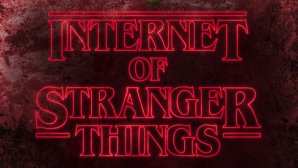
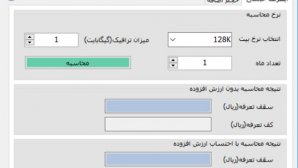
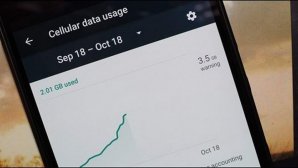





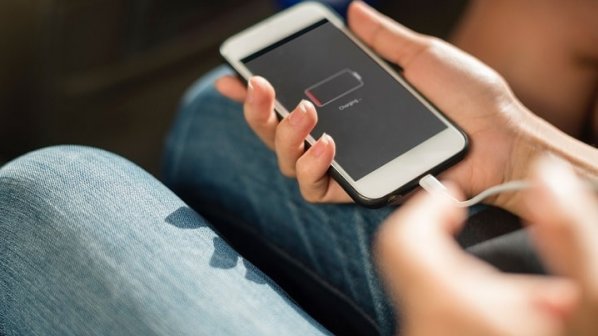



















نظر شما چیست؟